par Ashwin le 29 octobre 2019 dans Tutoriels – Dernière mise à Jour: 29 octobre 2019 –
5 commentaires
Sandboxie est un excellent outil à avoir dans votre ordinateur arsenal de sécurité. Pour ceux qui ne connaissent pas, il crée un espace isolé (bac à sable) sur votre disque dur que vous pouvez exécuter des fichiers qui ne peuvent pas interagir avec le système sous-jacent.
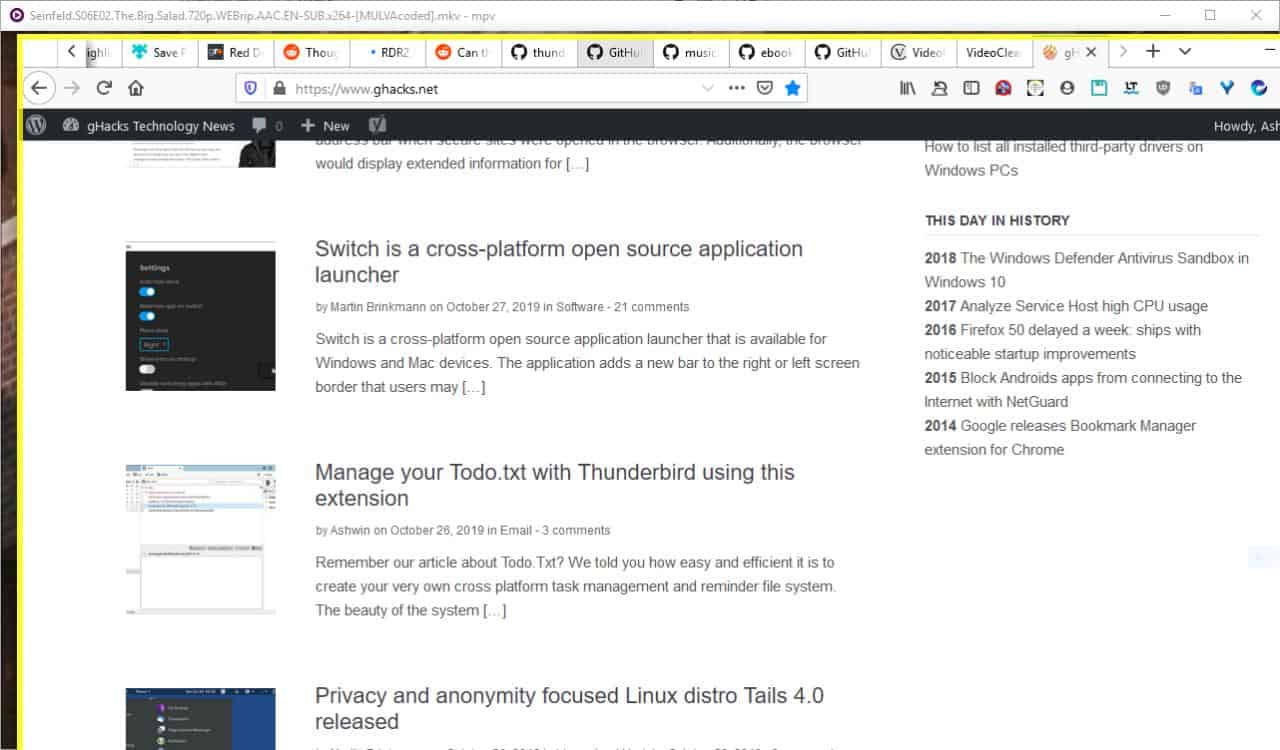
L’activité de la sandbox ne pas affecter Windows ou d’autres programmes/fichiers d’une quelconque manière; ce qui se passe dans Sandboxie reste dans Sandboxie.
Sandboxie a changé de mains deux fois, je pense, de développeur à l’origine de Invincea, qui ont été acquis par Sophos (et il ya des rumeurs que Sophos est en vente en tant que bien). Récemment, Sophos a annoncé que Sandboxie est maintenant en freeware, et envisagent de le rendre open source.
Nous n’allons pas discuter ici, mais que nous allons examiner à l’utilisation de base du programme. En d’autres termes, vous apprendrez comment utiliser Sandboxie pour naviguer en toute sécurité, le téléchargement de fichiers et les récupérer et installer/programmes en cours d’exécution à l’intérieur du bac à sable.
Vous n’avez même pas besoin de vous familiariser avec l’interface à utiliser le programme. En fait, je vous recommande les débutants ignorer l’INTERFACE utilisateur et de l’utilisation de l’icône de barre d’état.
Naviguer en toute sécurité
Vous pouvez exécuter n’importe quel programme que vous avez installé dans Windows à l’intérieur de Sandboxie; cela fonctionne aussi avec les applications portables et fichiers réguliers (qui s’ouvrent dans d’autres programmes). Certains programmes peuvent ne pas fonctionner avec Sandboxie si vous essayez d’installer directement dans le bac à sable.
Si vous avez installé Sandboxie, vous verrez l’icône sur le bureau, menu démarrer et de la barre d’état système. Vous pouvez les utiliser pour exécuter bac à sable versions de vos programmes. Le plus souvent bac à sable du programme est le navigateur web. Cliquez-droit sur l’icône de plateau de système et sélectionnez par Défaut de la boîte de > lancer le Navigateur Web. Votre navigateur par défaut, peu importe si c’est Firefox, Chrome, une Arête ou un autre va ouvrir comme elle le fait toujours.
Vous remarquerez qu’il a un jaune bordure autour des bords de la fenêtre (quand vous passez votre souris sur le bord). Vous pouvez également voir que le programme est le titre de la fenêtre est fermée dans les deux [#] [#] comme ça [#] Mozilla Firefox [#]. Cela indique que le programme est en cours d’exécution à l’intérieur de Sandboxie. Si vous ne voyez pas, soit à la frontière ou à la hache, il ne s’exécute pas en mode bac à sable.
Vous pouvez utiliser le bac à sable navigateur comme vous le feriez normalement. Vous pouvez envoyer des e-mails, vérifiez les sites de réseaux sociaux, visitez tech des sites comme le nôtre, et de faire à peu près tout ce que vous feriez dans l’unsandboxed version.
L’une des principales différences est que dans le cas d’un malware infecte le navigateur, il sera limité dans le bac à sable. Dire que vous avez visité un site web malveillant ad et il a essayé d’infecter votre PC. Alors qu’il est exécuté, il ne peut pas se propager au système sous-jacent en raison de la sandbox. Le bac à sable des limites de la portée des cookies de suivi et d’autres choses indésirables ainsi.
Vous pouvez utiliser le bouton “par Défaut de la boîte de > Supprimer le contenu” option pour supprimer l’ensemble de la sandbox et de repartir à zéro. Il est recommandé de nettoyer le bac à sable de temps en temps pour commencer un nouveau.
Remarque: Ce n’est pas la même que la navigation de façon anonyme, si vous avez besoin que vous devriez aller avec un VPN ou Tor.
Vous pouvez même ouvrir des liens à partir de toute application (e-mail, chat, etc) par le biais d’un sandbox du navigateur, si vous avez besoin de bricoler avec les paramètres du programme pour atteindre cet objectif.
Le téléchargement de fichiers et de les récupérer
Maintenant, disons que vous voulez télécharger un fichier exécutable ou un fichier dans Sandboxie. Il ne sera pas visible dans votre dossier de Téléchargements dans l’Explorateur Windows si vous le faites parce que le téléchargement est isolé dans le bac à sable.
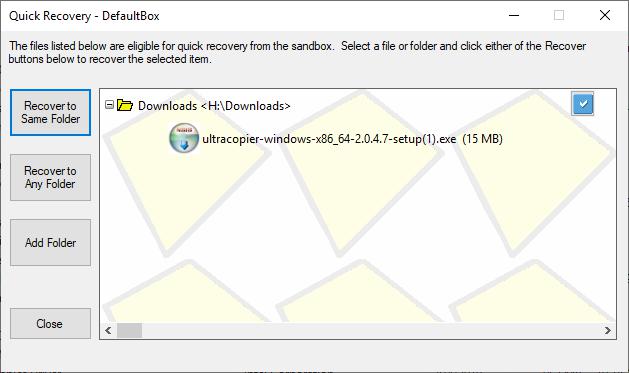
Vous avez besoin de récupérer le téléchargement, et pour ce faire cliquez sur par Défaut de la boîte de > Récupération Rapide. Utiliser le récupérer à la même option de dossier et le fichier doit apparaître dans votre dossier téléchargements (et prêt à l’emploi dans un un-environnement en bac à sable). Vous pouvez exécuter le fichier à l’intérieur du bac à sable toutefois, si vous préférez que, sans la nécessité de le récupérer en premier.
Dans le cas où vous ne voyez rien à récupérer, vous pouvez également utiliser la fonction “Explorer” sommaire de l’option (qui ouvre l’Explorateur de Fichiers) à parcourir manuellement votre bac à sable et de récupérer le contenu. Ce dernier est commun, si vous utilisez l’option personnaliser le dossier de téléchargement au lieu de Windows par défaut.
Pour, par exemple, j’ai l’habitude d’enregistrer mes téléchargements de mon disque externe, donc ils n’apparaissent pas dans Sandboxie de récupération Rapide. Le contenu sera disponible à l’intérieur de la C:SandboxAshwinDefaultBoxdrive dossier dans ce cas.
L’installation et l’Exécution de programmes dans Sandboxie
Pourquoi voudriez-vous d’exécuter un programme à l’intérieur de Sandboxie? Le principal avantage est que vous pouvez exécuter discutable des programmes et des fichiers à l’intérieur du bac à sable pour éviter de l’endommager ou de questions. Il est même possible d’exécuter des programmes malveillants à l’intérieur du bac à sable, mais il est généralement préférable d’utiliser un environnement virtuel à la place.
Pour les applications portables, il suffit d’extraire dans un dossier à l’intérieur de la DefaultBox du dossier du disque et de les exécuter. Pour installer un programme à l’intérieur de Sandboxie est protégé de l’environnement, ouvrez l’Explorateur de Fichiers et cliquez-droit sur n’importe quel programme d’installation du logiciel.
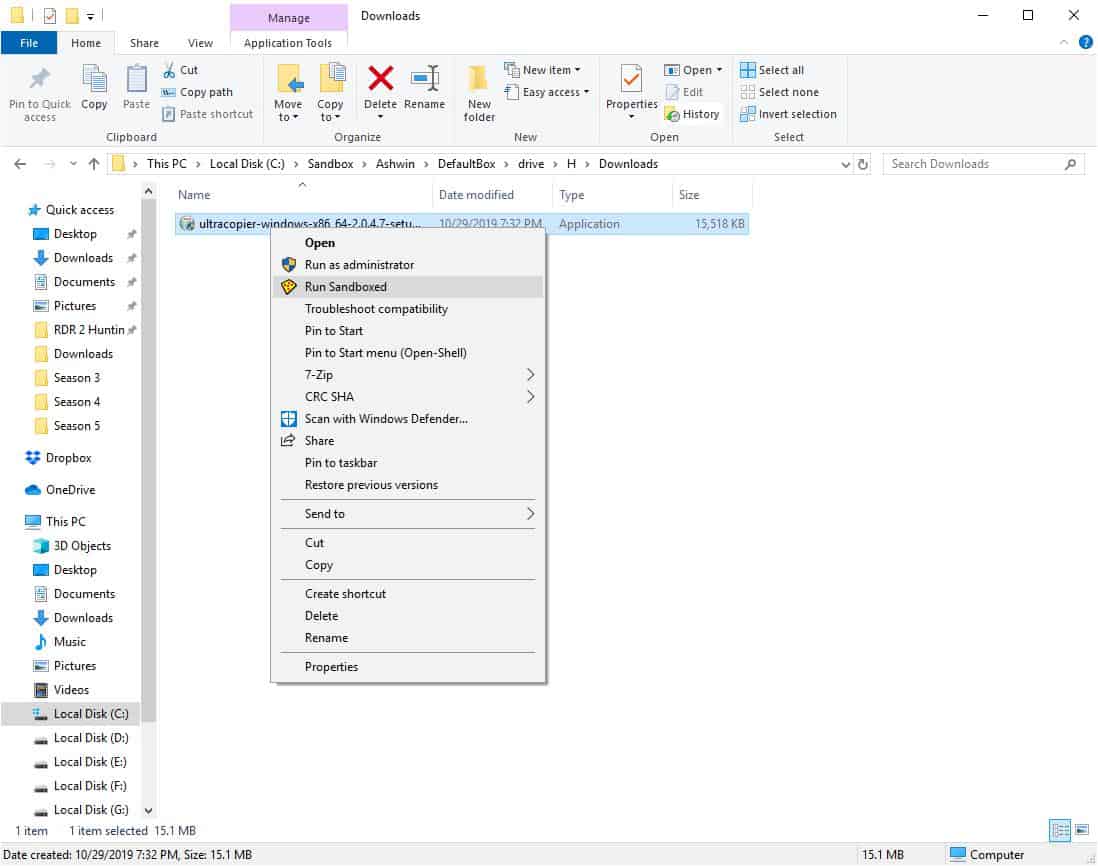
Sélectionnez l’exécuter en mode bac à sable option et vous devriez voir le programme d’installation a une bordure jaune et les hachages tout comme le navigateur. Ceci indique que vous êtes en train d’installer le programme à l’intérieur de Sandboxie. Vous devez exécuter le programme installé manuellement à partir de la Defaultbox dossier.
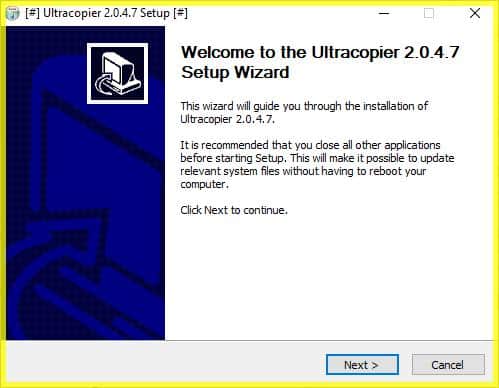
Remarque: Vous pouvez également accorder le programme d’installation de l’UAC de droits, si elle est nécessaire.
Le Mot De La Fin
J’ai utilisé Sandboxie pour un long moment jusqu’à ce que je suis passé à Kaspersky. Puis j’ai découvert qu’ils avaient quelques problèmes de compatibilité, donc j’ai abandonné Sandboxie jusqu’à récemment, lorsque j’adieu à Kaspersky. Puisque vous n’avez absolument rien à perdre avec Sandboxie, j’ai pensé que je pourrais aussi bien aller sur la base pour les utilisateurs qui n’ont pas essayé encore.